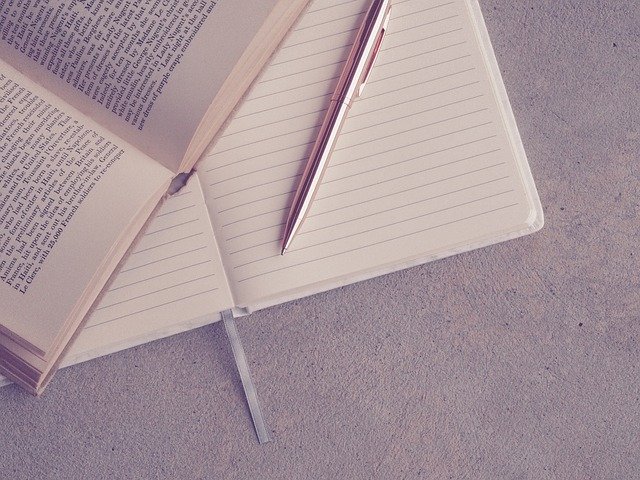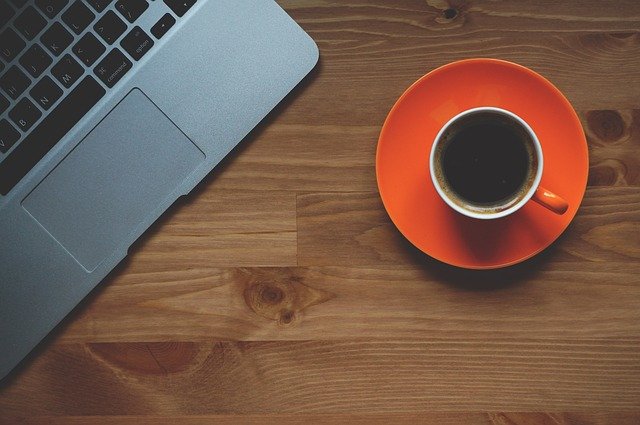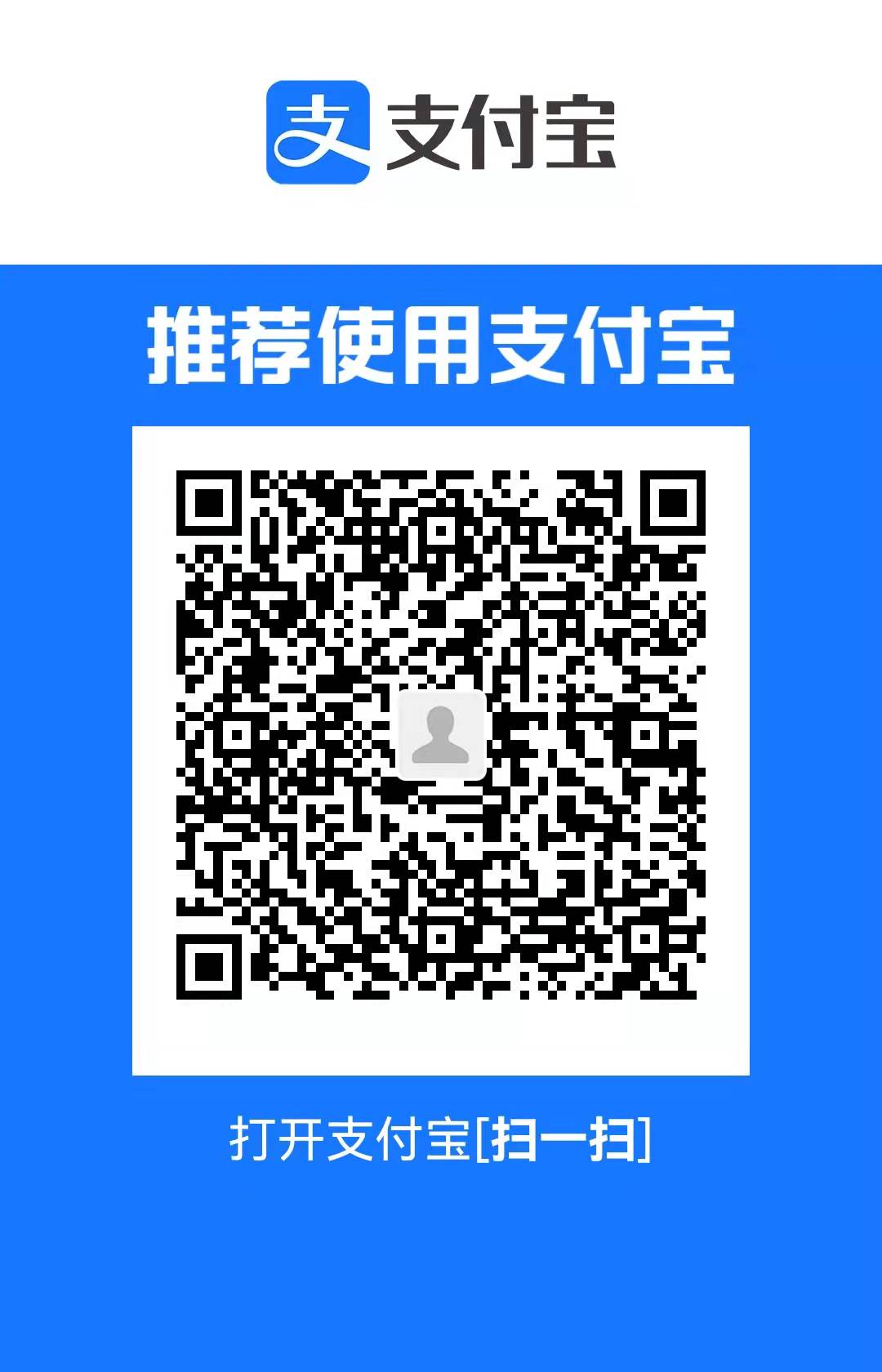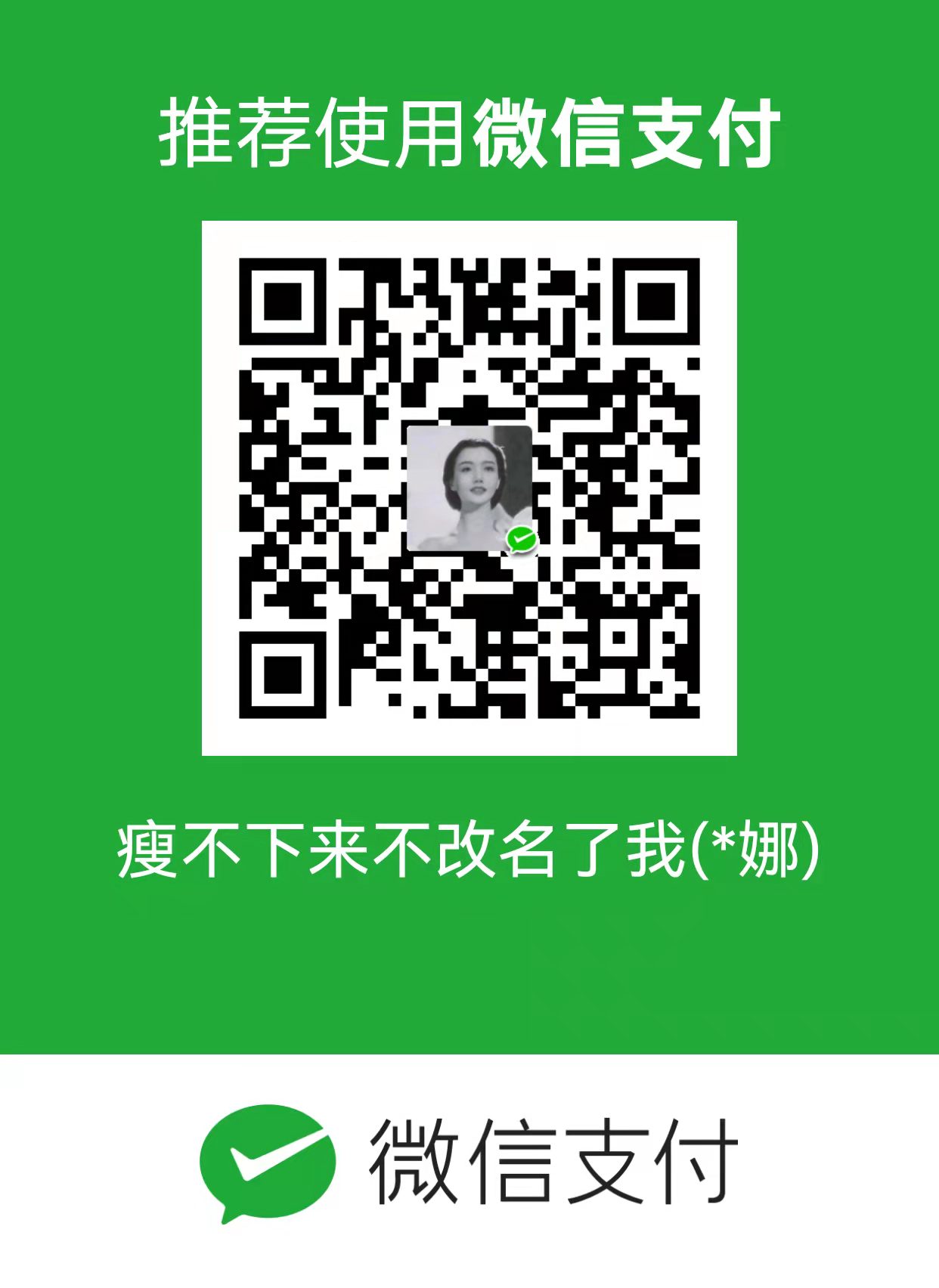将纯文本转换为静态博客网站
我自己的blog @https://nawu97.github.io/ 主要是利用hexo搭载的
组里的blog @https://tdap-help.github.io/TDAPW/ 主要是利用jekyll搭载的
下面就这两种搭载方式简单小结
❀利用Hexo搭载
参考:
@https://zhuanlan.zhihu.com/p/60578464
原理:在本地撰写 Markdown 格式文章后,通过 Hexo 解析文档,渲染生成具有主题样式的 HTML 静态网页,再推送到 GitHub 上完成博文的发布。
准备:node.js(@https://nodejs.org/zh-cn)和Git(@https://git-scm.com/downloads)
具体安装:
1 | 下载 Node.js 和 Git 程序并安装,一路点 “下一步” 按默认配置完成安装。 |
安装hexo
使用npm一键安装:npm install -g hexo-cli
初始化hexo
1 | hexo init # 初始化 |
启动本地服务器预览
1 | hexo g # 生成页面 |
访问 http://localhost:4000,出现 Hexo 默认页面,本地博客安装成功!
Tips:如果出现页面加载不出来,可能是端口被占用了。Ctrl+C 关闭服务器,运行 hexo server -p 5000 更改端口号后重试。
备注:Hexo类型的博文结构特点
1 | config.yaml #网站的配置信息 |
使用:
1)发布博文
1 | hexo new "My New Post" |
每次发布文章:
1 | hexo g # 生成页面 |
也可以不使用命令自己创建 .md 文件,只需在文件开头手动加入如下格式 Front-matter 即可,写完后运行 hexo g 和 hexo d 发布。
1 | --- |
2)网站设置
包括网站名称、描述、作者、链接样式等,全部在网站目录下的 _config.yml 文件中,参考官方文档按需要编辑。
注意:冒号后要加一个空格!
3)更换主题
1 | git clone https://github.com/iissnan/hexo-theme-next themes/next |
然后修改 config.yml 中的 theme 为新主题名称 next,发布。(有的主题需要将 _config.yml 替换为主题自带的,参考主题说明。)
4)常用命令
1 | hexo new "name" # 新建文章 |
5)对hexo文档进行加密
@https://zhuanlan.zhihu.com/p/113235573
a.安装
sudo npm install --save hexo-blog-encrypt
b.快速使用
1 | title: Hello World |
c.对博客下根目录中的_config.yml文件添加以下字段
1 | # 安全 |
❀利用kekyll搭载
关于这部分的搭载问题很多:直接通过源码安装问题很多,常见报错:
1 | 报错,内容:ruby-2.7.0/lib/rubygems/core_ext/kernel_require.rb:92:in 'require': cannot load such file -- openssl (LoadError) |
重新装了openssl但还是没有解决问题,好在参考了第三篇博文,发现了相同问题利用rvm安装ruby解决
参考:
1.安装rvm,bundler
@http://sayaku.github.io/blog/2016/05/05/rubyde-rvm-gem-bundler/
2.安装rvm,升级ruby
@https://www.jianshu.com/p/12d3226d83ee
3.源码安装ruby跳坑换用rvm安装
https://blog.csdn.net/kingdvc/article/details/39437683
@https://blog.csdn.net/devshilei/article/details/103929290
https://blog.hotwill.cn/Ubuntu%E5%AE%89%E8%A3%85ruby-%E4%BD%BF%E7%94%A8RVM.html
4.Jekyll 安装
5.gpg入门生成密钥
@https://ruanyifeng.com/blog/2013/07/gpg.html
准备:rvm安装,ruby安装,bundler安装和jekyll安装
1)安装rvm:
1 | $ gpg --keyserver hkp://keys.gnupg.net --recv-keys 409B6B1796C275462A1703113804BB82D39DC0E3 #这里的密钥可参考5密钥生成 |
修改 RVM 的 Ruby 安装源到 Ruby China 的 Ruby 镜像服务器,这样能提高安装速度:
1 | $ echo "ruby_url=https://cache.ruby-china.org/pub/ruby" > ~/.rvm/user/db |
2)安装ruby和版本切换:
列出可以安装的Ruby版本
1 | $ rvm list known |
更详细的教程可以参考ruby-china的这篇教程:@https://ruby-china.org/wiki/rvm-guide
3)安装libssl-dev包:
1 | 安装aptitude:sudo apt-get install aptitude |
Tips:最好先安装libssl包
3)安装gem,bundle:
@http://sayaku.github.io/blog/2016/05/05/rubyde-rvm-gem-bundler/
@https://cndaqiang.github.io/2020/04/18/ruby/
1 | gem install rails |
4)安装jekyll
1 | gem install jekyll bundler |
5)推送Jekyll到Github
@https://www.wangzhaomin.com/docs/jekyll/how-to-push-Jekyll%27s-blog-to-github/
1 | git add --all # 添加文件 |
6)常见报错处理方式
1.vscode无法远程连接Ubuntu
具体报错如下:
1 | ssh: connect to host ubuntu port 36000: Connection refused [10:00:03.358] |
引起的原因有多种,可采取以下措施:
1 | #第一种删掉.ssh中的known_hosts |